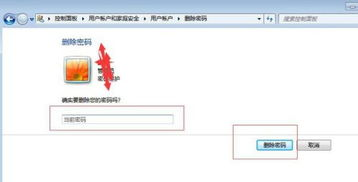怎么将扫描版 PDF 文档转为可编辑文字?
扫描版 PDF 文档转为可编辑文字的方法
在日常的学习和工作中,我们常常会遇到扫描版的 PDF 文档,它们虽然方便查看,但无法直接编辑文字,给我们带来了一些困扰。不过别担心,下面就为你介绍几种将扫描版 PDF 文档转为可编辑文字的有效方法。
使用专业 OCR 软件
专业的 OCR(光学字符识别)软件是转换扫描版 PDF 的常用工具。这类软件识别准确率高,功能也较为强大。比如 Adobe Acrobat Pro DC,它不仅可以打开和编辑 PDF 文件,还具备 OCR 功能。操作时,只需打开软件导入扫描版 PDF,然后在菜单栏中找到“工具”选项,选择“OCR 文本识别”,接着按照提示进行设置,最后点击“开始识别”,软件就会自动将扫描的文字识别出来并转换为可编辑状态。此外,ABBYY FineReader 也是一款口碑很好的 OCR 软件,它的识别速度快,能支持多种语言,操作也比较简单,同样可以帮助我们高效完成转换任务。
借助在线转换平台
如果你不想安装软件,在线转换平台是个不错的选择。像 SmallPDF、万兴 PDF 在线转换器等都提供了扫描版 PDF 转文字的服务。以 SmallPDF 为例,打开其官方网站,找到“OCR PDF”功能入口,上传扫描版 PDF 文件,选择好输出格式和语言等参数,点击“转换”按钮,等待一段时间,转换完成后即可下载转换好的可编辑文档。在线平台的优点是无需安装,使用方便,只要有网络就能操作,但可能会对文件大小和转换次数有限制。
利用办公软件自带功能
部分办公软件也具备一定的 OCR 能力。例如,Microsoft Word 就可以处理扫描版 PDF。你可以在 Word 中点击“打开”,选择要转换的扫描版 PDF 文件,Word 会自动尝试将其转换为可编辑的文档。不过,这种方法的识别效果可能不如专业 OCR 软件,对于一些复杂格式或质量不高的扫描文件,可能会出现识别不准确的情况。
手机 APP 转换
现在很多手机 APP 也能实现扫描版 PDF 转文字的功能,比如扫描全能王、迅捷文字识别等。使用手机 APP 转换非常便捷,随时随地都能操作。你只需打开 APP,导入扫描版 PDF 文件,选择相应的转换功能,APP 就会快速识别文字并生成可编辑的文本。而且有些 APP 还支持拍照扫描,直接将纸质文档转换为电子文字,十分实用。
将扫描版 PDF 文档转为可编辑文字有多种方法可供选择。你可以根据自己的需求、文件情况和使用习惯,挑选最适合的方式来完成转换,从而提高工作和学习效率。